Az alapértelmezett PlayStation fizetési mód megváltoztatása
Vegyes Cikkek / / April 05, 2023
A PlayStation egy mennyország a játékosok számára, különösen az áruházukban elérhető nagyszámú videojáték miatt. A legtöbben mindig is arról álmodoztak, hogy egy PlayStation eszközt birtokoljunk. A játékok előrendelésétől a befejezéséig a puzzle minden darabja tele van izgalommal és kíváncsisággal. Néhány játék kissé túlárazott, amint azt mindannyian tudjuk, tehát ha azt keresi, hogyan szerezhet ingyenes PSN-kódokat Szerezd meg a játékot ingyen, vagy még csak most kezdted el a PlayStation-utazást, és fogalmad sincs, hogyan fizethetsz PS4-en, maradj hangolt! Elhozzuk ezt a hasznos és hatékony útmutatót, amely megválaszolja kérdéseit, és megtanítja, hogyan változtassa meg alapértelmezett kártyáját PS4-en vagy PlayStation fizetési módját.
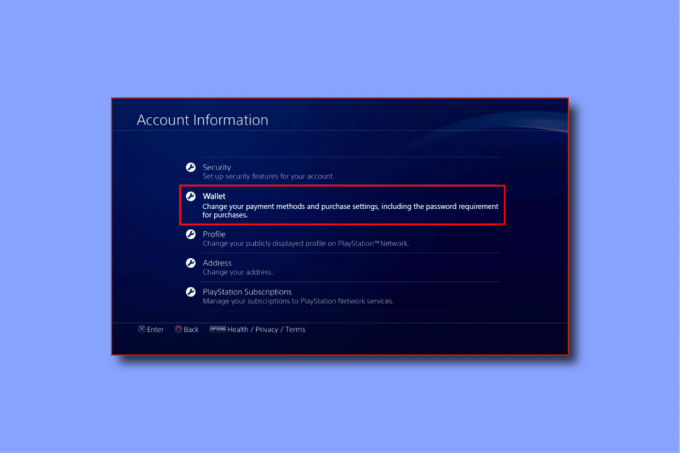
Tartalomjegyzék
- Az alapértelmezett PlayStation fizetési mód megváltoztatása
- Hogyan fizethetsz PS4-en?
- Hol található a fizetés és számlázás a PS4-en?
- Hol található a Fizetési mód PlayStation-en?
- Hogyan lehet megváltoztatni az alapértelmezett kártyát a PS4-en?
- Miért nem működik a bankkártyája PS4-en?
- Hogyan adhat hozzá pénzt PS4 pénztárcájához?
- Miért nem adhat hozzá fizetési módot a PS4-en?
- Mi a teendő, ha elfelejtette a fizetési mód jelszavát a PS4-en?
- Van mód ingyenes PS4 játékok beszerzésére?
- Visszatérítheti a PlayStation Wallet árát?
- Össze lehet halmozni a PlayStation Plus tagságokat?
- Kaphatok ingyenes PSN kódokat?
- Hogyan válthatsz be PlayStation Now kódot?
Az alapértelmezett PlayStation fizetési mód megváltoztatása
Az alapértelmezett PlayStation fizetési módot itt módosíthatja PS4 beállítások > Fiókkezelés szakaszban. Folytassa az olvasást, hogy megtalálja azokat a lépéseket, amelyek részletesen elmagyarázzák ugyanezt, hasznos illusztrációkkal a jobb megértés érdekében.
Hogyan fizethetsz PS4-en?
Ha játékot szeretne vásárolni a PlayStation Store áruházban, vagy fizetni szeretne PS4-en, meg kell tennie adjon hozzá fizetési módot PSN-tárcájához. Itt a következő módszerrel adhat fizetési módot PSN pénztárcájához:
1. Meglátogatni a PlayStation Store webhely a böngészőjében.

2. Kattintson Bejelentkezés a képernyő jobb felső sarkában található.
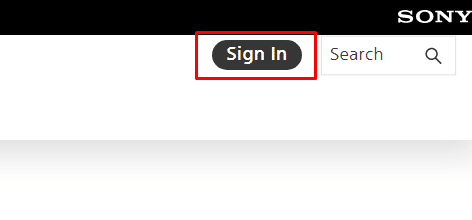
3. Miután bejelentkezett, kattintson a sajátjára profil ikonra.
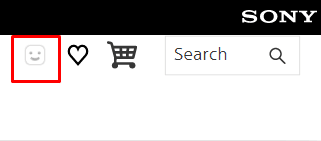
4. Választ Fizetéskezelés a legördülő menüből.
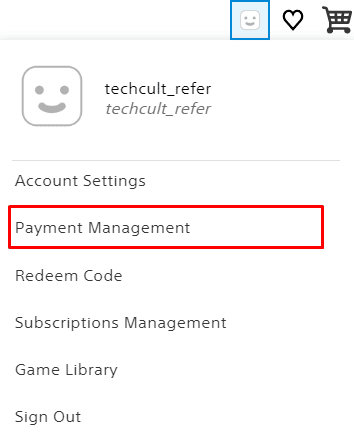
5. Kattintson Alapok hozzáadása.

6. Kattintson Hitel-/bankkártya hozzáadása.
jegyzet: Bármelyik másikat választhat Elérhető opciók fizetési mód hozzáadásához a pénztárcájához.

7. Adja meg a kártya adatai és adja hozzá a fizetési módot pénztárcájához, hogy könnyebben tudjon fizetni.
Olvassa el is: Mikor lesz elérhető a Discovery Plus PS4-en?
Hol található a fizetés és számlázás a PS4-en?
Ha PlayStation fizetési módot szeretne hozzáadni, vagy meg szeretné tekinteni korábbi tranzakcióit, a fizetési és számlázási szakaszt a PS4 beállításai között találja. Menj Fiókkezelés > Fiókinformáció. Itt választhat, hogy pénzt ad PS4 pénztárcájához, vagy végignézheti legutóbbi vásárlásait.
Hol található a Fizetési mód PlayStation-en?
PlayStation fizetési mód módosításához vagy hozzáadásához el kell érnie a beállításokat. Lépjen tovább a Számlavezetés fülre és tovább Számla információ. Lehetőség a hozzáadásra vagy módosításra fizetési módok megjelenik a képernyőn.
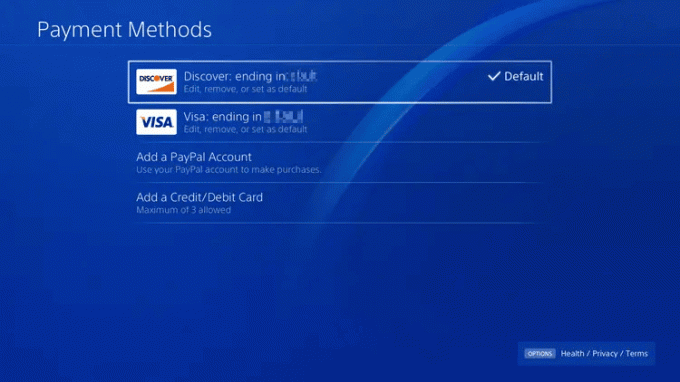
Hogyan lehet megváltoztatni az alapértelmezett kártyát a PS4-en?
Miután megismerte a PlayStation fizetési módokat, és ha meg szeretné változtatni az alapértelmezett kártyát PS4-en, kövesse az alábbi utasításokat:
1. Irány a Beállítások a PS4-en.

2. Menj Számlavezetés a listáról.

3. Válassza ki Számla információ.
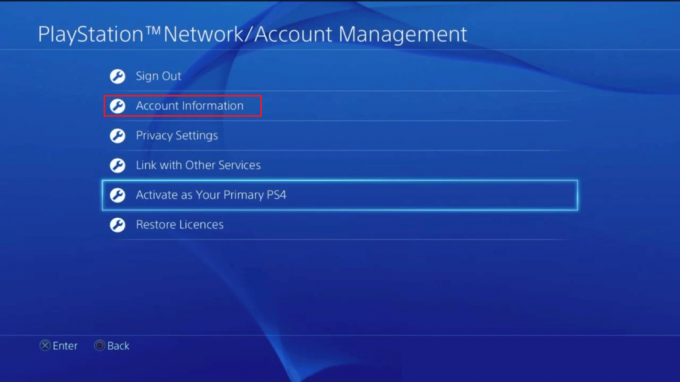
4. A menüből válassza ki Pénztárca.
5. Most nyomja meg a fizetési módok választási lehetőség.
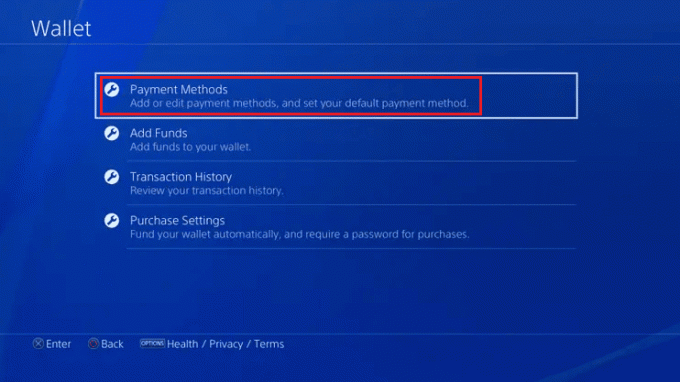
6. Válaszd ki a kívánt kártya alapértelmezettként szeretné beállítani.
7. Válaszd a Beállítás alapértelmezettként választási lehetőség.
Olvassa el is: Az Apple fizetési mód megváltoztatása
Miért nem működik a bankkártyája PS4-en?
Több oka is lehet annak, hogy miért betéti kártya nem működik a PS4-en, nézze meg az alábbi okokat:
- A bankkártyája megtörtént zárolt a bankja által.
- A kártyád tartalmaz fedezethiány.
- A kártya regisztrálva van a különböző régióban mint a PlayStation Store-é.
- Lehet, hogy a kártyád lejárt.
- Az Ön bankja rendelkezik letiltott online tranzakciók.
Olvassa el a fenti szakaszt a PlayStation fizetési mód megváltoztatásához.
Hogyan adhat hozzá pénzt PS4 pénztárcájához?
Kövesse a következő lépéseket, hogy pénzt töltsön fel PS4 pénztárcájába.
1. Meglátogatni a PlayStation Store webhely böngészőjében, és kattintson a gombra Bejelentkezés hogy bejelentkezzen a fiókjába.
2. Ezután kattintson a sajátjára profil ikon > Fizetéskezelés.
3. Kattintson Alapok hozzáadása.

4. Kattintson Hitel-/bankkártya hozzáadása.
jegyzet: Bármilyen más elérhető lehetőséget is választhat, ha fizetési módot szeretne hozzáadni pénztárcájához.

5. Adja meg a kártya adatai és adja hozzá a fizetési módot a pénztárcájához, hogy pénzt töltsön fel PS4 pénztárcájába.
Olvassa el is: A 10 legjobb Android mobiltárca
Miért nem adhat hozzá fizetési módot a PS4-en?
Fizetési mód hozzáadása a PS4-hez időnként nehézkes lehet. Valószínűbb, hogy ennek köze van ahhoz, hogy milyen módszert próbálsz hozzáadni. Vessen egy pillantást a probléma lehetséges okaira:
- Az Ön terhelése/jóváírása az volt zárolt a bankja által.
- A kártyája vagy a PayPal tartalmazza fedezethiány.
- A te Paypal számla vagy a kártyája regisztrálva van a különböző régióban mint a PlayStation Store-é.
- Lehet, hogy az Ön hitelkártyája/bankkártyája lejárt.
- Lehet, hogy az Ön bankja letiltott online tranzakciók.
- PlayStation Network lehet le-.
Mi a teendő, ha elfelejtette a fizetési mód jelszavát a PS4-en?
A fizetéshez szükséges jelszó megegyezik a PSN-jelszóval. Ha elfelejtette PSN jelszavát, a gombra kattintva visszaállíthatja azt Problémák a bejelentkezéssel? opciót a PlayStation Bejelentkezési oldalon. A rendszer felkéri, hogy adja meg a PlayStationnél regisztrált email azonosító. A link visszaállítása arra küldik el email cím.
Van mód ingyenes PS4 játékok beszerzésére?
Nem, nincs bevált módszer, amellyel ingyenes PS4-játékokat szerezhetsz. A PlayStation Store azonban ingyenesen játszható játékok könyvtárát tartalmazza. tudsz telepítse ezeket a játékokat anélkül, hogy pénzt kellene fizetnie.
Visszatérítheti a PlayStation Wallet árát?
Nem, a Sony nem engedélyezi a PlayStation Walletben tárolt összegek visszatérítését. Néhány esetben megkérheti bankját a tranzakció visszavonására. A Sony azonban ellenzi az ilyen lépéseket, és a legtöbb fiókot letiltja, ami azt jelenti, hogy elveszíti az összes játékát és adatát. Olvassa el ezt a cikket a kezdetektől, hogy megtudja, hogyan módosíthatja a PlayStation fizetési módot.
Össze lehet halmozni a PlayStation Plus tagságokat?
Nem, a Sony rendelkezik ideiglenesen letiltva a PlayStation Plus tagságok egymásra halmozása egy új PlayStation Plus tagsági szolgáltatás bevezetésére vonatkozó terv részeként. Tagságodat meghosszabbíthatod, ha a jelenlegi tagságod lejár.
Kaphatok ingyenes PSN kódokat?
Igen, számtalan webhely és alkalmazás létezik, amelyek ingyenes PSN-kódokat adhatnak. Ezekkel a harmadik féltől származó alkalmazásokkal vagy webhelyekkel az a probléma, hogy legtöbbjüket csalók üzemeltetik, hogy ellopják az Ön személyes adatait. Javasoljuk, hogy megvásárolja a PlayStation által árusított hivatalos utalványokat a webhelyükön. Az alábbiakban felsorolunk néhány alkalmazást és webhelyet, amelyek segíthetnek ingyenes PSN-kódok beszerzésében:
- GrabPoints
- Pontdíj
- Idle-Empire
Hogyan válthatsz be PlayStation Now kódot?
Ha hozzáfér a PlayStation Network egyik kódjához, és szeretné beváltani, kövesse az alábbi lépéseket, hogy megtudja, hogyan teheti meg:
1. Navigáljon a PlayStation Store webhely.
2. Kattintson a Bejelentkezés opciót a képernyő jobb felső sarkában találja.
3. Amikor bejelentkezett, válassza ki a sajátját profil ikonra.
4. Válassza ki Kód beváltása a legördülő menüből.
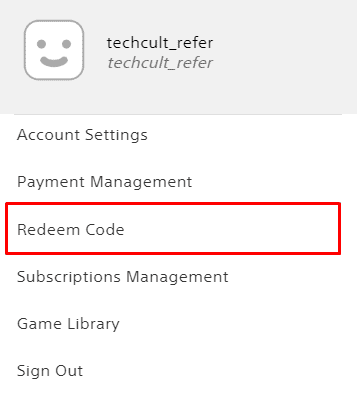
5. Írd be a Kupon kód.
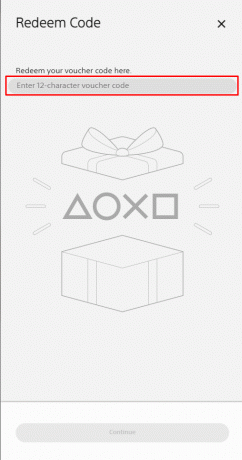
6. Végül kattintson a gombra Folytatni.
Ajánlott:
- Van-e Green Dot korlátlan folyószámlahitel-limit?
- Hogyan javíthatja ki az Xbox One bejelentkezést
- A PS4 inicializálása törli a PSN-fiókot?
- Hogyan lehet eltávolítani a fizetési módot az Amazonról
Reméljük, hogy ez az útmutató hasznos volt, és megtudta, hogyan módosíthatja vagy szerkesztheti PlayStation fizetési mód. Bármilyen más témával kapcsolatos kérdését vagy javaslatát felteheti nekünk, amelyről cikket szeretne készíteni. Dobja be őket az alábbi megjegyzések részbe, hogy tudjuk.

Pete Mitchell
Pete a TechCult vezető munkatársa. Pete szereti a technológiát, és lelkes barkácsoló is. Több évtizedes tapasztalattal rendelkezik útmutatók, funkciók és technológiai útmutatók interneten történő írásában.



